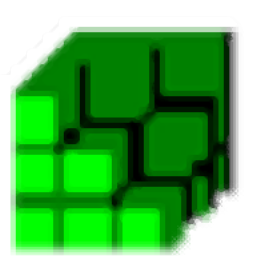
注册表编辑器(Registrar Registry Manager Pro)
v8.50.31226 中文版- 软件大小:8.7 MB
- 更新日期:2019-06-17 19:46
- 软件语言:简体中文
- 软件类别:系统其它
- 软件授权:免费版
- 软件官网:待审核
- 适用平台:WinXP, Win7, Win8, Win10, WinAll
- 软件厂商:

软件介绍 人气软件 下载地址
Registrar Registry Manager Pro是一款功能强大的注册表编辑器,软件提供打开本地注册表、新建注册表文件、打开编辑、备份和还原、连接到远程注册表、高级比较、CLSID参考工具、文件参考编辑器、碎片整理工具、注册表监控等多种功能,加上简单的中文操作界面,用户可以轻松的对您的注册表进行编辑、修改、备份、比较等各类操作,有需要的用户赶紧下载吧!
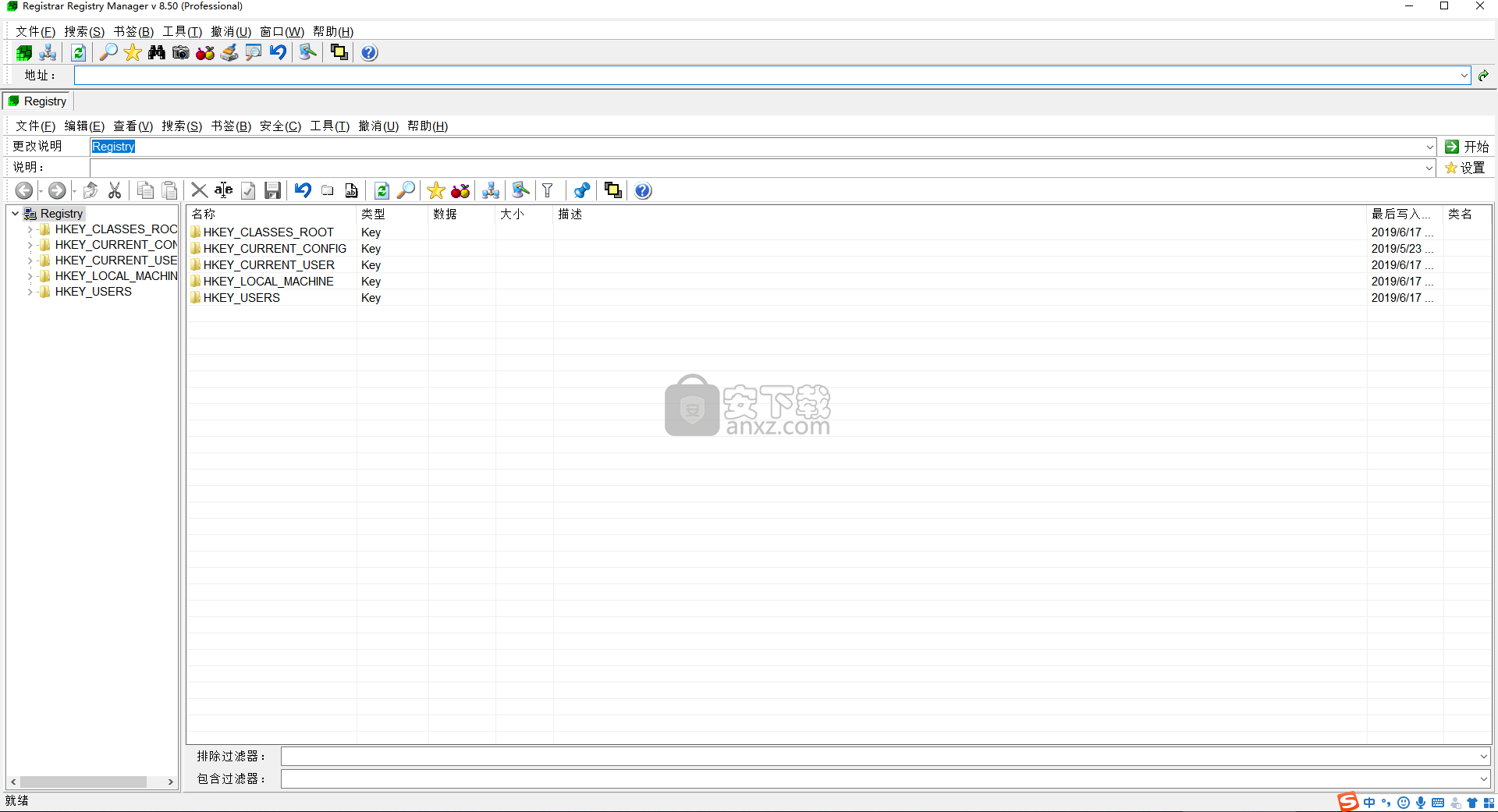
软件功能
在此综合应用程序的帮助下,管理和比较注册表项,创建备份和还原点以及查看CLSID列表。
Registrar Registry Manager Pro是一个旨在帮助您修改系统和远程计算机上的Windows注册表选项的程序。
应用程序的界面干净而且非常直观; 它包含两个窗口因此,您可以打开本地注册表并查看每个条目的名称,类型,数据,大小,描述,上次写入时间和类名。
Registrar Registry Manager Pro允许您创建新的注册表文件,打开条目以进行编辑,以及创建新密钥,易失密钥和值。为了更轻松地浏览Windows注册表,您可以使用搜索功能。
此外,您可以创建书签,编辑权限和审核,获取所有权并使用“高级比较”,“文件参考编辑器”和“注册表监视器”等工具。但您也可以管理备份和还原系统,并在撤消功能的帮助下仔细跟踪您的步骤。
在“选项”区域中,您可以启用只读模式,将工具设置为在对Windows注册表进行任何修改之前进行提示,允许多个实例以及在程序启动时显示本地注册表,以及切换窗口布局经典和标签界面之间。
软件特色
为系统管理员和高级用户提供了使用标准批处理语言控制其企业中的注册表的可能性,而无需学习复杂的注册表脚本语言或编程接口。
除了创建,复制和删除注册表项和值等标准功能外,它还提供高级搜索和替换,备份和还原,导入和导出功能。
此外,它允许管理员在其企业中的注册表项之间设置和复制注册表安全信息,包括权限,审计和所有权设置。几乎所有功能都可以在远程系统和本地计算机上使用。该程序返回错误级别信息和可控文本输出,可用于高级批处理。
创建,复制,移动,重命名,删除注册表项
在注册表中搜索文本字符串,并可选择替换找到的数据,值和键
注册表备份和还原,还在NT上存储安全信息
检索详细的注册表项和值信息
比较两个注册表项的内容
导入和导出Regedit兼容的注册文件
加载和保存REGEDT32兼容的注册表配置单元文件
编辑注册表项上的权限,审核和所有权编辑
在密钥之间复制注册表安全信息
几乎所有远程系统和本地计算机上都可用的功能
简单的命令界面,无需学习复杂的脚本或编程接口
可以按任何顺序指定灵活参数
在允许条件批处理的所有操作上获取有用的错误级别信息和文本输出
能够在计划的批处理环境中运行
安装方法
1、下载并解压软件,双击安装程序进入如下的安装Registrar Registry Manager安装向导。
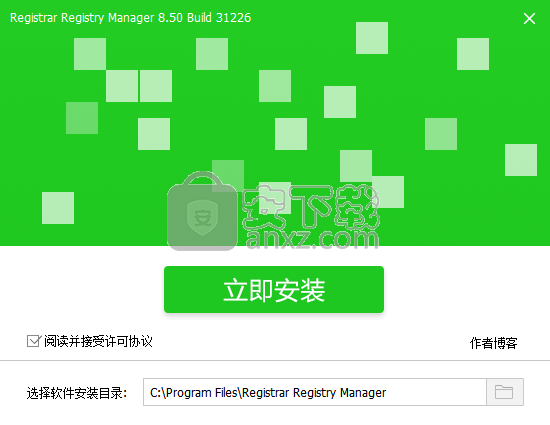
2、勾选【阅读并接受许可协议】的选项。
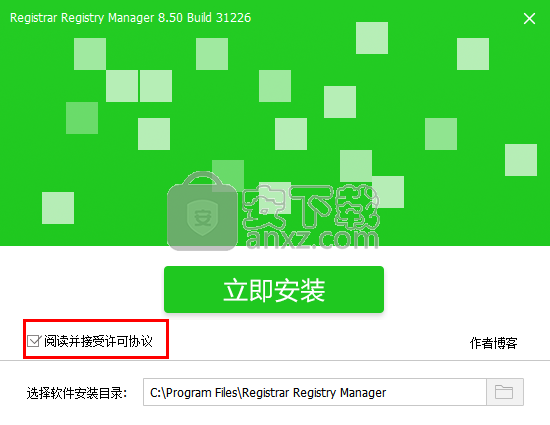
3、选择软件的安装目录,用户可以选择默认的C:\Program Files\Registrar Registry Manager,也可以自定义。
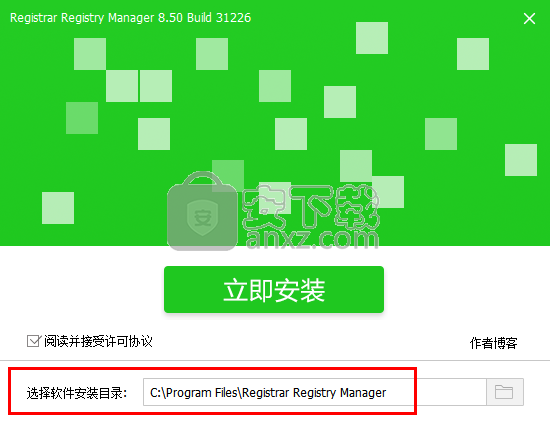
4、正在安装Registrar Registry Manager,请稍等。
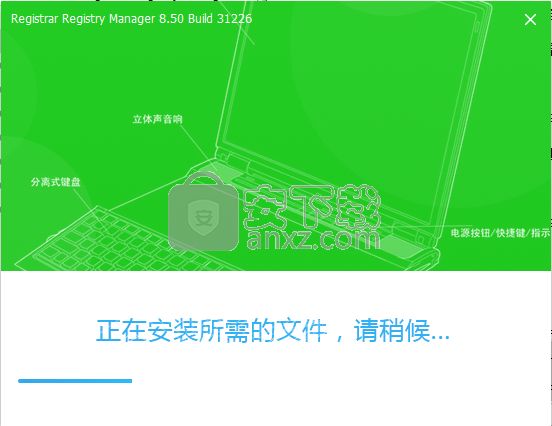
5、弹出如下的安装完成的的提示,点击【完成安装】。
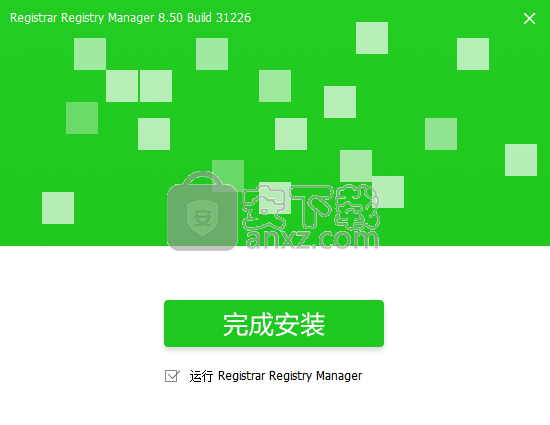
使用说明
浏览注册表
注册器管理器提供了一个通用且用户友好的界面,使您可以快速找到所需的密钥和值。
要编辑本地注册表,请单击 主应用程序工具栏中的“ 编辑本地注册表 ”。您将看到一个树和一个表示注册表的键和值的视图。该界面与Windows资源管理器非常相似,但是您可以看到注册表项而不是文件而不是文件,而是看到注册表值。您可以使用与资源管理器中相同的导航按钮(向前,向后,向上)。此外,键的复制和移动可以通过剪切,复制和粘贴或使用拖放以相同的方式完成。
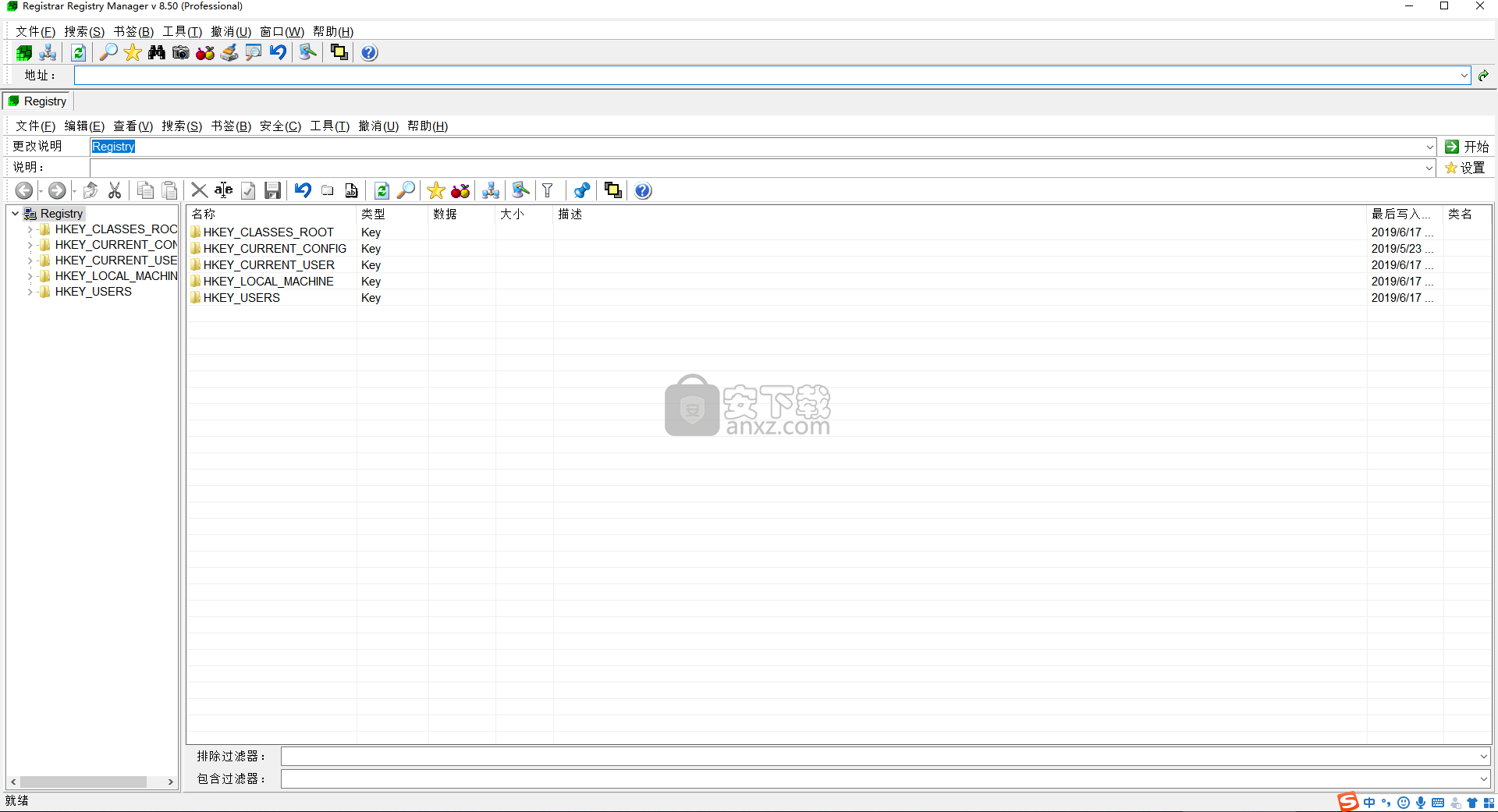
浏览主注册表窗口中的本地注册表。
浏览注册表
您可以浏览注册表树以查找要查找的密钥。(注意:如果注册表树不可见,请从“ 视图”菜单中选择“ 注册表树 ” )。通过在注册表树中选择一个键,内容将自动在右侧显示。
地址栏
如果您知道要访问的注册表项或值的确切名称,则可以直接在地址栏中键入它以立即进行注册表跳转。地址栏还可用于将当前键名或值复制到剪贴板。
扩展和折叠注册表分支
注册表树中的+和 -符号可用于通过单击它们来扩展和折叠注册表分支。请注意,您可以从右键单击注册表树中的键时出现的菜单中选择“ 全部展开”选项。选择此选项将展开可在该分支的任何子项中找到的所有分支。根据分支的子键数量,这可能需要很长时间。
注册表文件引用编辑器向您显示注册表中的文件引用以及有用信息,例如公司名称,这些文件的来源和描述以及它们在磁盘上的存在和位置。如果您谨慎使用此工具,那么清理注册表对于已经卸载并且不再使用的软件应用程序的剩余条目非常有用。但是,为了系统的安全,请阅读本页底部有关缺少文件的注册表引用的警告。
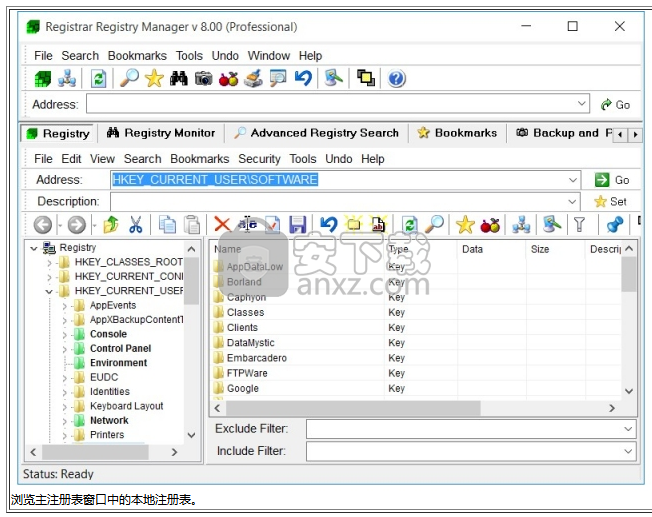
搜索文件条目
要开始在注册表中搜索文件条目,请单击屏幕左下角的“ 搜索”按钮。文件引用编辑器将开始在注册表中搜索注册表中的文件引用。将显示文件名及其图标,文件路径,文件描述,公司名称以及找到这些文件的注册表位置。单独的字段将指示是否在硬盘上实际找到了指定的文件。您可以使用上下文菜单浏览这些文件引用的文件夹,文件属性和注册表位置,如果右键单击其中任何一项,将显示该菜单。
将文件搜索限制为注册表的某个部分
可以将搜索限制为注册表的某个部分。为此,请在标记为“搜索位置”的字段中选择一个注册表项。您可以通过单击此字段旁边的“浏览”按钮浏览网络上任何计算机上的某个注册表项。
通过指定文本字符串
来限制文件搜索您可以通过指定要搜索的特定文本来限制对文件引用的搜索。仅报告将包含在“ 文本”或“要搜索的数据” 字段中指定的文本的注册表项。
浏览找到的文件的文件夹和注册表位置
您可以使用右键单击任何这些项目时出现的上下文菜单浏览这些文件的文件夹,文件属性和注册表位置。
使用文件引用编辑器作为注册表引用丢失文件的清理工具对注册表中
实际不存在于磁盘上的文件的引用通常称为孤立条目。存在许多第三方注册表清理工具,可以自动删除这些条目。但请注意,这些工具经常在其假设中出错,并对您的系统设置造成不可逆转的损害。在您的注册表中保留不再使用的条目几乎不会受到伤害。
请注意,对丢失文件的注册表引用通常都有正当理由,并且某个文件丢失的事实并不能保证您可以安全地删除相关的注册表项。
这样的条目通常指向可移动磁盘(例如CDROM)上的文件,因此在插入磁盘之前可能无法实际找到该文件。存在某些软件,它们即时复制文件,以便对先前丢失的文件的引用暂时指向有效位置。在许多场景中,孤立注册表项具有合法目的,并且是正确操作程序所必需的。因此,我们的建议是永远不要删除任何注册表或文件条目,除非您完全确定文件和注册表项引用是您以前卸载并且不再使用的程序的剩余部分。这也是Registrar不使用内置自动注册表清理程序分发的原因。
CLSID查找实用程序
CLSID查找实用程序允许您快速查找注册表中的COM对象,并查看它们的名称,进程内服务器以及负责任的公司和产品。如果您正在浏览与CLSID相关的注册表项,则将生成自动描述。为此,在启动时,注册器将扫描系统中的所有可用CLSID。由于这会使Registrar启动速度变慢,因此您可以在“选项和设置”对话框中禁用此功能。
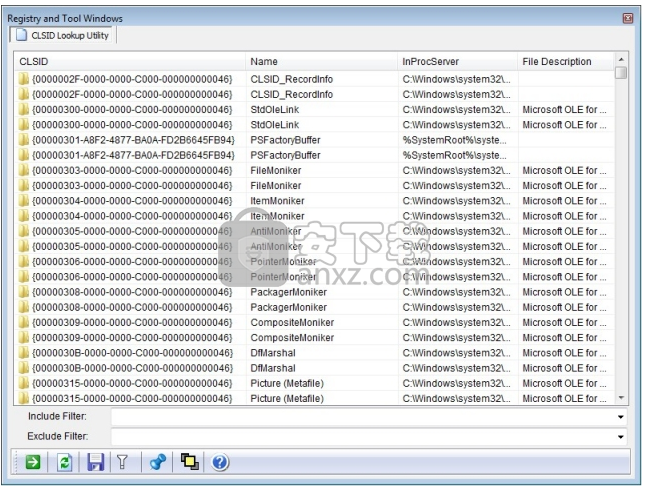
编辑器选项
注册器管理器提供了一组高级选项,允许您自定义内置注册表编辑器和程序的行为。要打开“编辑器选项”对话框,请从主菜单中选择“ 工具” - >“选项... ”。
只读模式
如果您想浏览注册表而不必担心意外更改它,那么这是一个很好的安全选项。如果选中此框,将阻止注册服务商对注册表进行的更改。
在Win x64上运行时显示64位注册表
如果选中此选项,则在x64版本的Windows上运行时,将显示注册表的64位部分。如果未选中,则只能看到注册表的32位部分。注意:此选项仅在运行32位版本的注册器时可用。
如果访问被拒绝,请尝试强制打开注册表项
此设置将允许您查看注册表的某些部分,就像您以本地系统帐户登录一样,用户通常无法访问这些密钥,注册表编辑器通常不会显示其内容。
创建新值时自动调出值属性
如果选中此框,则在创建新值时将自动转到值属性编辑器。
搜索时,不显示与注册器相关的注册表项和值
选中此框可隐藏注册器用于存储内部数据(如撤消信息)的注册表项。通常这些都会产生令人困惑的结果。
在启动时跳转到上次打开的注册表项
如果选中此框,程序将始终使用上次打开的本地注册表项启动。
跳转到不存在的注册表项或值
时选择现有父项在选择不存在的注册表项或值时,注册器将选择与该项或键的地址最匹配的父项。
跳转到不存在的注册表项或值
时显示错误消息选择不存在的注册表项或值时,注册器将显示错误消息。
允许使用拖放功能复制键
如果要使用拖放操作执行复制操作,请启用此选项。如果未选中此框,则拖放将没有效果。
提示
选择 每次执行注册表操作时,在进行任何注册表更改之前提示都会弹出一个确认框。
仅在复制,移动,删除或重命名键或值
之前提示将仅在发生潜在破坏性注册表操作时提示您进行确认。每次执行注册表操作时都会弹出一个确认框。
如果您希望根本没有确认提示作为安全措施,则可以在编辑时选择“ 从不提示 ”选项。但是,建议不要启用此选项,这可能会导致注册表数据损坏很快,因为很容易进行无意的按键操作或拖放操作。
用于新密钥的前缀
在这里,您可以输入将使用该程序创建的每个新密钥的名称。
要在新值上使用的前缀
您可以在此处输入将为使用该程序创建的每个新值指定的名称。
下载地址
人气软件
-

ModScan(ModScan调试工具)32位和64位 4.37 MB
/简体中文 -

华硕Armoury Crate系统控制软件 1.31 MB
/简体中文 -

logviewer pro(日志文件分析工具) 0.64 MB
/简体中文 -

非华为电脑PCManager管理器 84.0 MB
/简体中文 -

Kingston Format Utility(金士顿u盘修复工具) 7.25 MB
/简体中文 -

key Product Key Explorer(密钥查看器) 7.27 MB
/简体中文 -

Windows 10 数字永久激活工具 2.80 MB
/简体中文 -

MSI Dragon Center(龙盾控制中心) 156.0 MB
/简体中文 -

virtual audio cable(虚拟声卡) 1.57 MB
/简体中文 -

Macs Fan Control(电脑风扇控制软件) 8.54 MB
/简体中文


 2345软件管家 7.9.0.4592
2345软件管家 7.9.0.4592  360安全卫士 v13.0.0.2175
360安全卫士 v13.0.0.2175 






